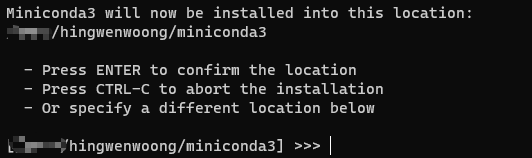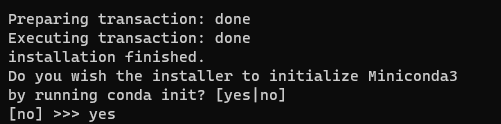深度学习 |
您所在的位置:网站首页 › deepin如何安装双系统 › 深度学习 |
深度学习
|
文章目录
原创声明前言一、WSL 2 安装 Ubuntu二、安装终端软件(可选,但推荐)三、安装 Nvidia-WSL 驱动四、Ubuntu 安装 CUDA-WSL 专属驱动五、安装 miniconda 并测试六、使用 Pycharm 连接并测试附录附录一、其他版本的 CUDA 和 cudnn 安装及其环境变量其他版本的 CUDA 和 cudnn 的安装cudnn 环境变量配置
附录二、安装 torch2trt
总结授权须知
原创声明
本文为 HinGwenWoong 原创,如果这篇文章对您有帮助,欢迎转载,转载请阅读文末的【授权须知】,感谢您对 HinGwenWoong 文章的认可! 前言我们在开发深度学习项目的时候,经常出现对 Linux 友好但是对 Windows 不是完全支持的情况,但是装双系统之后,文件不能共享,这就比较烦恼;如果使用虚拟机,读取不了显卡也比较头痛。 值得兴奋的是,Win10 现在出了 WSL,就是 Windows 下的子系统,将 Linux 生态也并进来了,使用 WSL 可以快速搭建一个 Linux 子系统并且完美运行 cuda,一个字:爽! 下面就一起来搭建吧! 我是 HinGwenWoong,一个有着清晰目标不停奋斗的程序猿,热爱技术,喜欢分享,码字不易,如果帮到您,请帮我在屏幕下方点赞 👍 ,您的点赞可以让技术传播得更远更广,谢谢! 一、WSL 2 安装 Ubuntu启用适用于 Linux 的 Windows 子系统,以管理员身份打开 PowerShell,然后输入以下命令: dism.exe /online /enable-feature /featurename:Microsoft-Windows-Subsystem-Linux /all /norestart启用虚拟机功能 安装 WSL 2 之前,必须启用【虚拟机平台】的功能,因为计算机需要虚拟化功能才能使用此功能。 以管理员身份打开 PowerShell 并运行: dism.exe /online /enable-feature /featurename:VirtualMachinePlatform /all /norestart执行之后,重新启动计算机,以完成 WSL 的安装并更新到 WSL 2。 将 WSL 2 设置为默认版本: 打开 PowerShell,然后运行以下命令,将 WSL 2 设置为默认版本: wsl --set-default-version 2使用 Windows 商店安装 Ubuntu:商店传送门 在上方搜索:Ubuntu,会出现多个版本,选择你需要的版本,这里选择 18.04 安装完成后,可以在开始菜单栏看到 Ubuntu 了 第一次需要手动启动,初始化用户名、密码那些 使用命令检查下内核版本号,推荐 5.10.16.3 以及之后的版本 uname -r
如果版本太低,使用命令进行升级 wsl.exe --update更换 Ubuntu 的镜像源为阿里,打开 /etc/apt/sources.list,在开头加上: deb http://mirrors.aliyun.com/ubuntu/ bionic main restricted universe multiverse deb-src http://mirrors.aliyun.com/ubuntu/ bionic main restricted universe multiverse deb http://mirrors.aliyun.com/ubuntu/ bionic-security main restricted universe multiverse deb-src http://mirrors.aliyun.com/ubuntu/ bionic-security main restricted universe multiverse deb http://mirrors.aliyun.com/ubuntu/ bionic-updates main restricted universe multiverse deb-src http://mirrors.aliyun.com/ubuntu/ bionic-updates main restricted universe multiverse deb http://mirrors.aliyun.com/ubuntu/ bionic-proposed main restricted universe multiverse deb-src http://mirrors.aliyun.com/ubuntu/ bionic-proposed main restricted universe multiverse deb http://mirrors.aliyun.com/ubuntu/ bionic-backports main restricted universe multiverse deb-src http://mirrors.aliyun.com/ubuntu/ bionic-backports main restricted universe multiverse终端输入 sudo apt-get update 更新镜像源 二、安装终端软件(可选,但推荐)强烈建议安装 Windows Terminal ,超级好用,Windows 商店传送门
去到官方下载地址下载安装包: 选择对应的显卡系列下载安装包 执行下载好的 .exe 文件就可以了 重启电脑 四、Ubuntu 安装 CUDA-WSL 专属驱动去到官方下载地址获取安装命令: 在 Ubuntu 子系统中,跟着给出的命令,一套带走: wget https://developer.download.nvidia.com/compute/cuda/repos/wsl-ubuntu/x86_64/cuda-wsl-ubuntu.pin sudo mv cuda-wsl-ubuntu.pin /etc/apt/preferences.d/cuda-repository-pin-600 wget https://developer.download.nvidia.com/compute/cuda/11.5.1/local_installers/cuda-repo-wsl-ubuntu-11-5-local_11.5.1-1_amd64.deb sudo dpkg -i cuda-repo-wsl-ubuntu-11-5-local_11.5.1-1_amd64.deb sudo apt-key add /var/cuda-repo-wsl-ubuntu-11-5-local/7fa2af80.pub sudo apt-get update sudo apt-get -y install cuda
将 cuda 加入环境变量 vim ~/.bashrc加入以下内容:(前提是 CUDA 安装在默认位置) # cuda export CUDA_HOME=/usr/local/cuda export PATH=${CUDA_HOME}/bin:$PATH export LD_LIBRARY_PATH=$LD_LIBRARY_PATH:${CUDA_HOME}/lib64修改之后,保存退出,更新下就行 source ~/.bashrc使用 nvcc 命令可以看到 CUDA 信息 nvcc -V
使用官方的例子进行测试 cd ${CUDA_HOME}/samples/4_Finance/BlackScholes ./BlackScholes可能出现的错误: 安装完之后,使用官方例子出现错误 CUDA error at ../../common/inc/helper_cuda.h:779 code=35(cudaErrorInsufficientDriver) "cudaGetDeviceCount(&device_count)" 升级系统!!!! 我升级到 21H2 就可以了 升级完之后去执行 成功! 五、安装 miniconda 并测试使用清华镜像站进行下载,命令: wget -c https://mirrors.tuna.tsinghua.edu.cn/anaconda/miniconda/Miniconda3-py39_4.10.3-Linux-x86_64.sh安装开始填写 yes 安装路径,建议是默认 安装的最后会询问是否初始化,填写 yes 完成! 进行 conda 初始化 conda init检查 conda 的环境变量: vim ~/.bashrc看到以下信息即可视为成功: # >>> conda initialize >>> # !! Contents within this block are managed by 'conda init' !! __conda_setup="$(/bin/conda' 'shell.bash' 'hook' 2> /dev/null)" if [ $? -eq 0 ]; then eval "$__conda_setup" else if [ -f "/etc/profile.d/conda.sh" ]; then . "/etc/profile.d/conda.sh" else export PATH="/bin:$PATH" fi fi unset __conda_setup # |
【本文地址】
今日新闻 |
推荐新闻 |

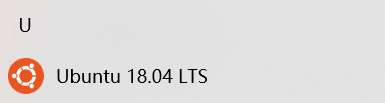

 使用这个界面就舒服很多了,而且可以切换不同的子系统
使用这个界面就舒服很多了,而且可以切换不同的子系统